| 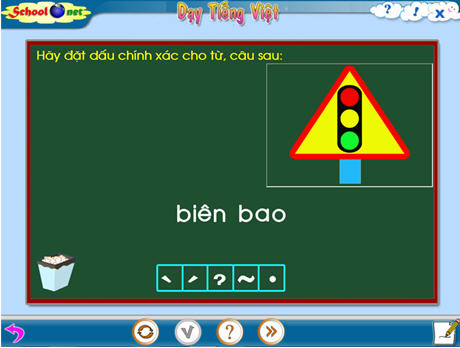
Trên màn hình sẽ hiện một từ có nghĩa nhưng không có dấu. Nhiệm vụ của bạn là tìm ra các dấu còn thiếu của từ này và thực hiện việc điền dấu một cách chính xác. Dấu được lấy từ một ngăn phía dưới. 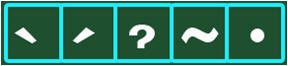
Thao tác: kéo thả các dấu cần điền từ các dấu phía dưới lên từ tại vị trí cần điền. Sau khi điền xong các dấu thì tiến hành kiểm tra xem có làm đúng hay không. Sau khi đưa dấu lên rồi, nếu muốn bỏ dấu đi thì kéo thả dấu này vào sọt rác  . . Form sẽ có 2 chế độ kiểm tra: - Kiểm tra nhanh: Ngay sau khi nhập đáp án phần mềm sẽ thông báo ngay kết quả. - Kiểm tra bình thường: Sau khi nhập đáp án, cần nháy nút  để phần mềm tiến hành kiểm tra kết quả. để phần mềm tiến hành kiểm tra kết quả. Nếu cần sự trợ giúp hãy nháy vào nút  . . Nháy nút  để tự động chuyển sang bài luyện tập tiếp theo. để tự động chuyển sang bài luyện tập tiếp theo. | 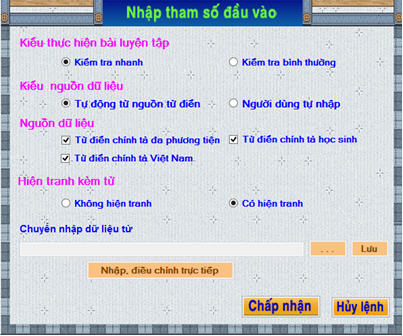
Các thao tác trên giao diện này như sau: 1. Chọn kiểu kiểm tra Nhanh hoặc Bình thường tại vị trí Kiểu thực hiện bài luyện tập. 2. Tại vị trí Kiểu nguồn dữ liệu chọn 1 trong 2: + Tự động từ nguồn từ điển + Người dùng tự nhập 3. Nếu chọn phương án 1: Tự động từ nguồn từ điển thì có thể thực hiện tiếp việc chọn các từ điển cụ thể sẽ được sử dụng tại vị trí Nguồn dữ liệu. 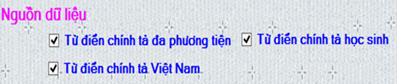
4. Chọn thể hiện hình ảnh hay không tại vị trí Hiện tranh kèm từ. 5. Nếu ở bước 2 chọn Người dùng tự nhập thì sẽ thực hiện tiếp như sau: - Chọn tên tệp dữ liệu cần nhập tại vị trí Chuyển nhập dữ liệu từ tệp. - Nháy nút Nhập, điểu chính trực tiếp để vào cửa sổ nhập trực tiếp các bộ dữ liệu của bài luyện. Cửa sổ nhập dữ liệu như sau: 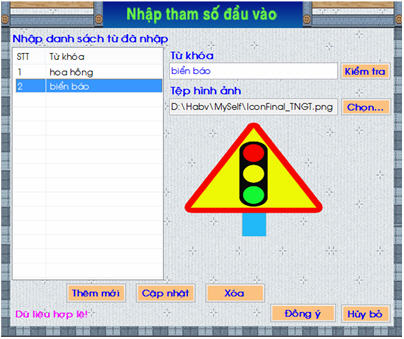
- Để nhập 1 bộ dữ liệu mới nháy nút Thêm mới. Sau đó nhập dữ liệu bao gồm: + Từ khóa. + Tệp hình ảnh tương ứng từ khóa này. Nhập xong nháy nút Cập nhật để lưu vào danh sách. - Làm tương tự với các bộ dữ liệu khác. Có thể thay đổi, sửa chữa, xóa các bộ dữ liệu đã nhập. Nhập xong nháy nút Đồng ý. 6. Quay trở lại cửa sổ nhập dữ liệu chính nháy nút Chấp nhận để kết thúc quá trình nhập dữ liệu. Muốn ghi lại tệp dữ liệu này nháy vào nút . . |

 Xem giỏ hàng
Xem giỏ hàng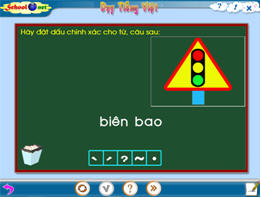 Bùi Việt Hà, Công ty Công nghệ Tin học Nhà trường.
Bùi Việt Hà, Công ty Công nghệ Tin học Nhà trường.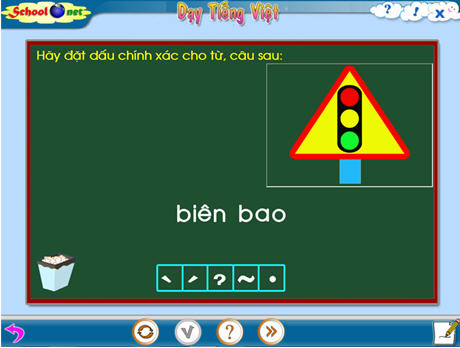
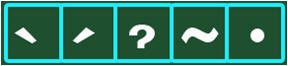
 .
.  để phần mềm tiến hành kiểm tra kết quả.
để phần mềm tiến hành kiểm tra kết quả. .
.  để tự động chuyển sang bài luyện tập tiếp theo.
để tự động chuyển sang bài luyện tập tiếp theo.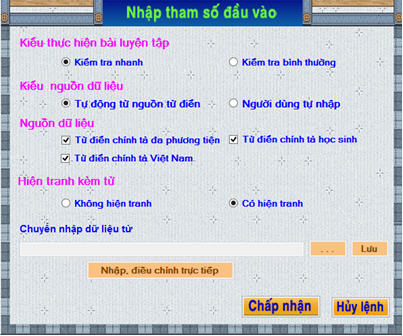
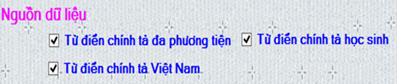
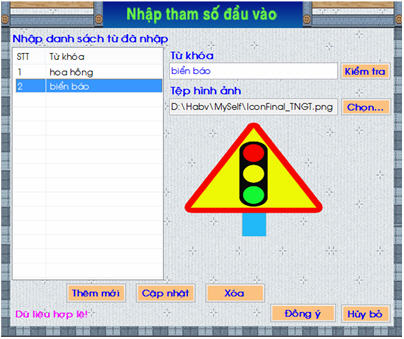
 .
.




